Huomautus: Tämä artikkeli on täyttänyt tarkoituksensa, ja se poistetaan pian. Jotta Sivua ei löydy -ongelmat voidaan välttää, kaikki tunnetut linkit sivuun poistetaan. Jos olet luonut linkkejä tähän sivuun, poista ne, jotta verkko pysyy yhtenäisenä.
Voit säätää kuvan suhteellista valoisuutta (kirkkautta), kuvan tummimpien ja vaaleimpien alueiden välistä eroa (kontrastia) sekä kuvan pehmeyttä. Näitä säätöjä kutsutaan värikorjauksiksi.
Alkuperäinen kuva

Sama kuva, mutta kirkkautta ja kontrastia on lisätty

Kuvan kirkkauden ja kontrastin muuttaminen
Voit tuoda esiin kuvan yli- tai alivalottuneita kohtia lisäämällä kuvan kirkkautta. Voit myös muuttaa vaaleiden ja tummien alueiden välisten rajakohtien selkeyttä lisäämällä tai vähentämällä kontrastia.
-
Napsauta kuvaa, jonka kirkkautta ja kontrastia haluat muuttaa, ja valitse sitten kuvan muotoilu -väli lehti.

-
Valitse korjauksetja valitse sitten kirkkaus/kontrasti-kohdassa haluamasi korjaus.
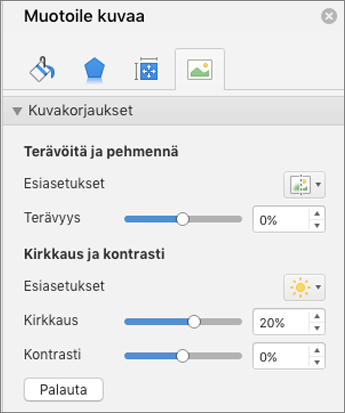
-
Jos haluat hienosäätää kirkkauden tai kontrastin tasoa, valitse korjauksetja valitse sitten kuvan korjaus asetukset. Siirrä kirkkaus/kontrasti-kohdassa kirkkauden liuku säädintä tai kontrasti -liuku säädintä tai kirjoita luku liuku säätimen vieressä olevaan ruutuun.
Kuvan pehmeyden säätäminen
Voit korostaa kuvan yksityiskohtia terävöittämällä kuvaa. Jos haluat häivyttää joitakin kuvassa olevia häiritseviä kohtia, voit pehmentää kuvaa.
-
Napsauta kuvaa, jonka epätarkkuutta haluat muuttaa, ja valitse sitten kuvan muotoilu -väli lehti.

-
Valitse Säädä-kohdassa Korjaukset ja valitse sitten haluamasi korjaus kohdassa Terävöitä tai pehmennä.
-
Voit hienosäätää pehmeyttä valitsemalla Korjaukset ja sitten Kuvankorjausasetukset. Siirrä terävöitys/pehmentä-kohdassa terävöitys -liuku säädintä tai kirjoita luku liuku säätimen vieressä olevaan ruutuun.
Kuvan kirkkauden ja kontrastin muuttaminen
Voit tuoda esiin kuvan yli- tai alivalottuneita kohtia lisäämällä kuvan kirkkautta. Voit myös muuttaa vaaleiden ja tummien alueiden välisten rajakohtien selkeyttä lisäämällä tai vähentämällä kontrastia.
-
Valitse kuva, jonka kirkkautta ja kontrastia haluat muuttaa, ja valitse sitten Muotoile kuvaa -välilehti.
-
Valitse Säädä-kohdassa Korjaukset ja valitse sitten haluamasi korjaus kohdassa Kirkkaus ja kontrasti.
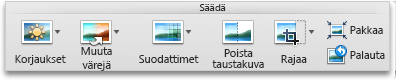
-
Voit hienosäätää kirkkauden tai kontrastin tasoa valitsemalla Korjaukset ja sitten Kuvankorjausasetukset. Siirrä Korjaukset-kohdan Kirkkaus- tai Kontrasti-liukusäädintä tai kirjoita arvo liukusäätimen vieressä olevaan ruutuun.
Kuvan pehmeyden säätäminen
Voit korostaa kuvan yksityiskohtia terävöittämällä kuvaa. Jos haluat häivyttää joitakin kuvassa olevia häiritseviä kohtia, voit pehmentää kuvaa.
-
Valitse kuva, jonka pehmeyttä haluat muuttaa, ja valitse sitten Muotoile kuvaa -välilehti.
-
Valitse Säädä-kohdassa Korjaukset ja valitse sitten haluamasi korjaus kohdassa Terävöitä tai pehmennä.
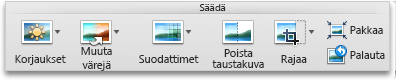
-
Voit hienosäätää pehmeyttä valitsemalla Korjaukset ja sitten Kuvankorjausasetukset. Siirrä Korjaukset-kohdan Terävöitä-liukusäädintä tai kirjoita luku liukusäätimen vieressä olevaan ruutuun.










